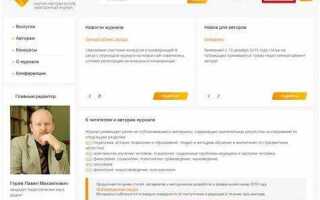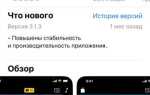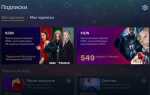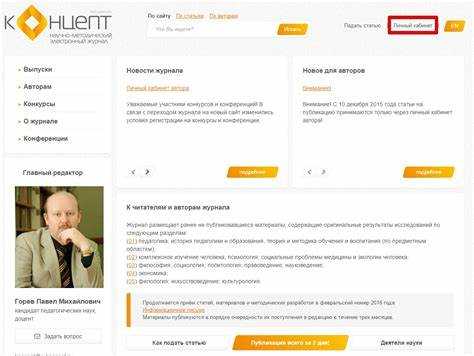
Создание личного кабинета на сайте – важный шаг для взаимодействия пользователей с вашим проектом. Этот процесс требует детального подхода, так как он включает в себя не только элементы интерфейса, но и обязательную работу с безопасностью данных. В этой статье мы рассмотрим основные этапы создания простого личного кабинета с использованием HTML.
Для начала, необходимо понять структуру страницы личного кабинета. Это может быть форма для входа, страницы профиля, настройки аккаунта и другие элементы. Структура должна быть интуитивно понятной и легко воспринимаемой пользователем. HTML является основой для создания элементов интерфейса, таких как формы, кнопки и поля для ввода данных, но важно помнить, что HTML не отвечает за логику работы с данными и безопасность.
Рассмотрим пример простого входа в личный кабинет. Для этого понадобится форма с полями для ввода логина и пароля. В HTML это реализуется с помощью тега <form>, а для удобства использования можно добавить элементы <input> для ввода данных. Важно, чтобы форма была адаптивной и учитывала потребности разных пользователей.
Одним из ключевых моментов является обеспечение безопасности при работе с данными, поэтому форма входа должна передавать данные на сервер через защищённый протокол HTTPS. Важно помнить, что для полноценной работы личного кабинета вам понадобится серверная логика, которая будет проверять правильность введённых данных и авторизовывать пользователя.
Подготовка структуры личного кабинета с помощью HTML
Для создания эффективной структуры личного кабинета в HTML важно начать с базовых элементов, которые обеспечат функциональность и удобство навигации. Структура должна быть логичной и понятной пользователю, а также поддерживать адаптивность на разных устройствах.
Первым шагом является создание контейнера для всего содержимого. Для этого используйте элемент <div> или <main>, который будет служить основным блоком для отображения информации. Этот контейнер поможет организовать всю страницу в единую структуру.
Внутри контейнера разместите основные разделы кабинета. Обычно это меню навигации, личная информация пользователя, настройки и истории операций. Для разделения таких секций используйте <section> или <div>. Например, для блока с личными данными можно использовать следующий код:
<section id="profile">
<h3>Личный профиль</h3>
<p>Здесь будут отображаться имя, контактные данные и другие сведения пользователя.</p>
</section>Меню навигации также важно структурировать с использованием <nav>, который поможет организовать ссылки на различные разделы личного кабинета, такие как настройки, сообщения и другая информация. Структура меню может быть следующей:
<nav>
<ul>
<li><a href="#profile">Профиль</a></li>
<li><a href="#settings">Настройки</a></li>
<li><a href="#history">История</a></li>
</ul>
</nav>Чтобы улучшить восприятие, важно обеспечить разделение контента с помощью заголовков, например, <h3>, и параграфов с описанием информации для каждой секции. Важно не перегружать страницу информацией, делая акцент на ключевых функциях.
Завершив структуру, убедитесь, что каждый элемент имеет логическую привязку и способствует созданию простого и интуитивно понятного интерфейса для пользователя. Это позволит на следующих этапах добавить интерактивность и адаптивность для различных устройств.
Создание формы регистрации и авторизации
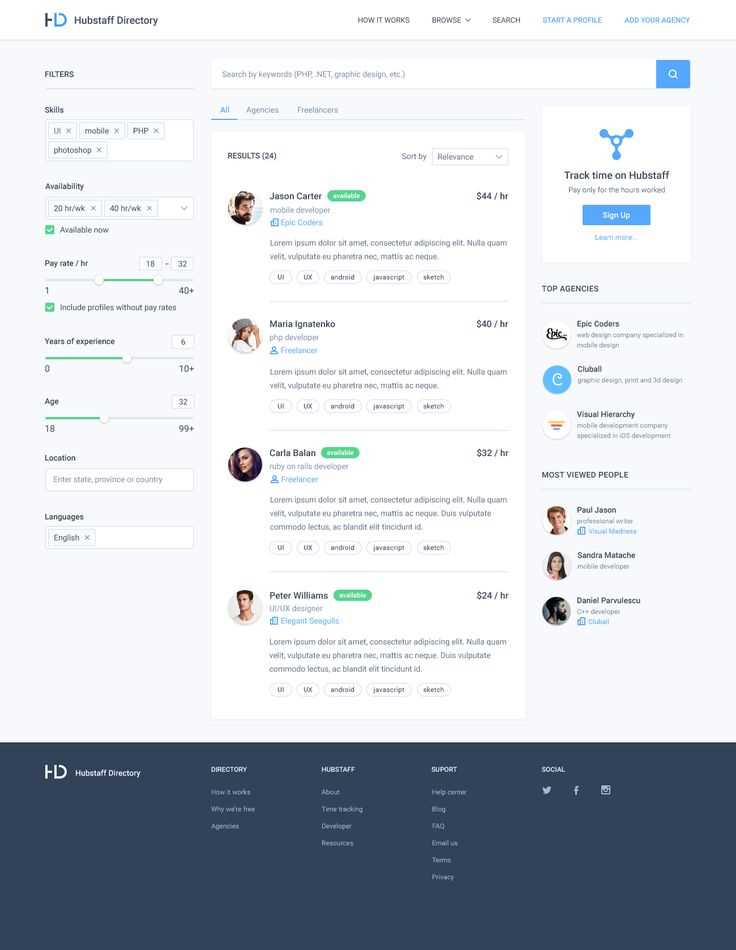
Для создания эффективных форм регистрации и авторизации важно правильно организовать структуру HTML, обеспечить удобство пользования и безопасность данных. Вот основные шаги и рекомендации.
Форма регистрации
- Метод отправки: Используйте метод
POSTдля безопасной передачи данных на сервер. - Обязательные поля: Имя пользователя, адрес электронной почты, пароль и подтверждение пароля. Это минимальный набор для регистрации.
- Валидация на клиентской стороне: Примените атрибуты
requiredдля обязательных полей,patternдля валидации email-адреса и пароля,minlengthдля ограничения длины пароля. - Подтверждение пароля: Добавьте поле для подтверждения пароля. На сервере обязательно сравнивайте их перед регистрацией.
- Сообщения об ошибках: Предоставьте пользователю ясные сообщения об ошибках, если поля введены неправильно (например, если пароли не совпадают).
Пример формы регистрации:
Форма авторизации
- Метод отправки: Для отправки данных используйте
POSTс полями для логина и пароля. - Минимум полей: Для авторизации достаточно полей для ввода логина и пароля.
- Запомнить меня: Добавьте чекбокс для опции «Запомнить меня», если хотите предложить пользователю удобство сессии на длительный срок.
- Безопасность: Обязательно используйте хэширование паролей на сервере, чтобы не хранить их в открытом виде.
- Механизмы защиты: Реализуйте защиту от брутфорс-атак (например, через задержки между попытками входа).
Пример формы авторизации:
Рекомендации по безопасности:
- Используйте протокол HTTPS для защиты данных при их передаче.
- Хэшируйте пароли с помощью алгоритмов, таких как bcrypt или Argon2.
- Защищайте формы от CSRF-атак, добавив токены для подтверждения каждой отправки.
Соблюдая эти рекомендации, вы сможете создать безопасные и удобные формы для регистрации и авторизации пользователей на сайте.
Реализация поля для ввода и валидации данных пользователя

Для корректной работы личного кабинета необходимо обеспечить правильный ввод данных пользователем. Это включает в себя создание полей для ввода и использование механизмов валидации для предотвращения ошибок и обеспечения безопасности.
Рассмотрим создание простого поля для ввода с валидацией для имени пользователя. Важно убедиться, что введенное имя соответствует заданным требованиям (например, отсутствие специальных символов).
- Для создания поля используем тег
<input>, задавая атрибутыtype="text"иnameдля идентификации поля. - Для валидации используем атрибут
pattern, который позволяет задать регулярное выражение для проверки ввода. В примере ниже имя не должно содержать цифры или спецсимволы:
«`html
Этот код создаст поле для ввода имени, где будут приниматься только буквы. Если пользователь введет что-то, не соответствующее шаблону, форма не будет отправлена.
Для более сложной валидации, например, проверки электронной почты или пароля, можно использовать встроенные атрибуты, такие как type="email" и type="password".
type="email"автоматически проверяет правильность ввода адреса электронной почты. Если адрес не соответствует стандарту (например, отсутствует символ «@» или домен), форма не будет отправлена.type="password"скрывает введенные символы, что важно для защиты пароля.
Кроме стандартных HTML-методов валидации, можно добавить JavaScript для динамической проверки. Это позволит дать пользователю мгновенную обратную связь без отправки формы.
Пример валидации пароля с использованием JavaScript:htmlEdit
В этом примере пароля проверяется длина. Если пользователь введет пароль менее 8 символов, будет выведено предупреждение и отправка формы отменяется.
Используя такие методы, можно создать надежную систему ввода и валидации данных, минимизируя ошибки пользователя и повышая безопасность личного кабинета.
Отображение информации пользователя в личном кабинете
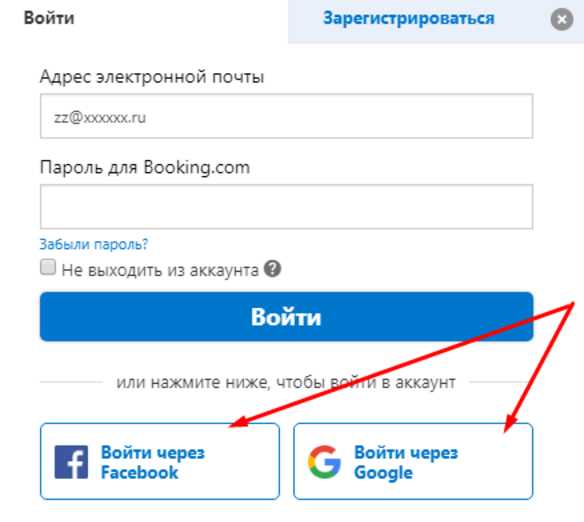
Для этого используйте HTML-формы с полями для ввода данных, а также элементы для отображения уже введённых данных, если пользователь зарегистрирован. Пример базовой структуры может выглядеть следующим образом:
Пример отображения имени и email:
Помимо стандартных данных, можно показывать дополнительную информацию, например, историю заказов, балансы или предпочтения пользователя. Для этого используйте динамическую загрузку данных через серверные запросы, которые запрашиваются после авторизации.
Если требуется обновить информацию, предоставьте пользователю поля ввода, а изменения сохраняйте через серверный запрос. Важно, чтобы пользователь мог редактировать только те данные, которые разрешены для изменения.
Для отображения статистики или истории заказов удобно использовать списки или отдельные блоки, которые обновляются на стороне клиента с использованием JavaScript. Это поможет обеспечить гибкость отображения данных без перезагрузки страницы.
Кроме того, учитывайте безопасность: отображайте данные в личном кабинете только после проверки прав доступа, чтобы исключить утечку личной информации.
Интеграция кнопок для редактирования и сохранения данных
Для создания функционала редактирования и сохранения данных в личном кабинете, необходимо использовать элементы управления, такие как кнопки. Элементы `
Первая кнопка будет предназначена для активации режима редактирования. Для этого можно использовать следующий код:
<button type="button" id="editButton">Редактировать</button>После нажатия на кнопку необходимо изменить поля ввода, чтобы пользователь мог внести изменения. Для этого можно использовать JavaScript, который будет переключать поля с атрибутом `readonly` или скрывать элементы текста, превращая их в редактируемые поля:
<input type="text" id="userName" value="Иван Иванов" readonly>Для активации редактирования поля input, можно использовать следующий скрипт:
document.getElementById("editButton").addEventListener("click", function() {
document.getElementById("userName").removeAttribute("readonly");
});Для сохранения изменений потребуется кнопка «Сохранить». Эту кнопку можно интегрировать в форму, которая будет отправлять обновленные данные на сервер. Пример кода кнопки для сохранения:
<button type="submit" id="saveButton">Сохранить</button>Для сохранения данных на сервере можно использовать AJAX-запрос. В примере ниже показано, как отправить данные формы на сервер с помощью JavaScript:
document.getElementById("saveButton").addEventListener("click", function(event) {
event.preventDefault();
const userName = document.getElementById("userName").value;
const xhr = new XMLHttpRequest();
xhr.open("POST", "/saveUserData", true);
xhr.setRequestHeader("Content-Type", "application/x-www-form-urlencoded");
xhr.send("name=" + encodeURIComponent(userName));
});С помощью этого кода можно отправить обновленные данные на сервер без перезагрузки страницы, что улучшит пользовательский опыт. Важно также реализовать серверную часть, которая будет обрабатывать полученные данные и сохранять их в базу данных.
Для удобства пользователя, можно добавлять дополнительную логику, такую как отображение уведомлений о успешном или неудачном сохранении данных. Это также может быть реализовано через JavaScript, используя модальные окна или всплывающие уведомления.
Обеспечение безопасности данных пользователя при работе с HTML-формами
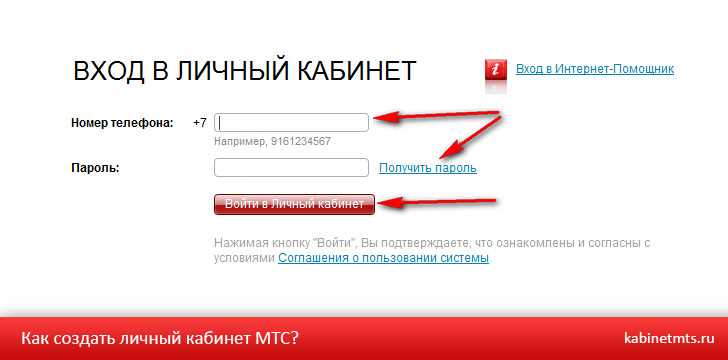
При создании личного кабинета и использовании HTML-форм важно учитывать меры безопасности для защиты данных пользователей. Ошибки в реализации могут привести к утечке личной информации или её манипуляциям. Вот несколько ключевых рекомендаций.
1. Использование HTTPS. Для защиты данных при передаче всегда используйте протокол HTTPS. Это гарантирует, что информация, передаваемая через формы, зашифрована и не может быть перехвачена третьими сторонами.
2. Валидация на стороне клиента и сервера. HTML-валидация с помощью атрибутов вроде `required`, `type=»email»`, `pattern` помогает избежать отправки некорректных данных. Однако, она не защищает от намеренных атак, таких как SQL-инъекции. Поэтому обязательна серверная валидация данных, чтобы гарантировать их соответствие ожидаемым параметрам и предотвратить внедрение вредоносных данных.
3. Использование токенов CSRF. Для предотвращения атак типа Cross-Site Request Forgery (CSRF) применяйте уникальные токены в каждой форме. Эти токены должны быть генерированы на сервере и проверяться при отправке формы, чтобы исключить подделку запросов от злоумышленников.
4. Защита от SQL-инъекций. Одним из самых распространенных способов компрометации данных является SQL-инъекция. Чтобы защитить приложение, всегда используйте подготовленные запросы или ORM-библиотеки, которые автоматически экранируют входные данные и предотвращают выполнение вредоносных SQL-команд.
5. Хранение паролей с солью и хешированием. Пароли не должны храниться в открытом виде. Используйте надежные алгоритмы хеширования, такие как bcrypt, с солью, которая добавляется к паролю перед его хешированием. Это защитит пароли от утечек, даже если база данных будет скомпрометирована.
6. Ограничение количества попыток ввода. Для защиты от брутфорс-атак на форму авторизации используйте механизмы блокировки или временной задержки после определенного числа неудачных попыток входа. Это затруднит автоматическое взломы паролей.
7. Внедрение проверки CAPTCHA. Для предотвращения автоматических атак и спама через формы рекомендуется использовать CAPTCHA или reCAPTCHA. Это подтверждает, что форму заполняет человек, а не бот.
8. Секретные вопросы и двухфакторная аутентификация. Для повышения уровня безопасности при регистрации и авторизации добавьте механизм двухфакторной аутентификации. Также можно внедрить секретные вопросы, но стоит помнить, что они не всегда являются надежной защитой, так как ответы на них могут быть легко найдены в открытых источниках.
9. Регулярные обновления и патчи. Обновление системы и программного обеспечения также важны для обеспечения безопасности. Используйте актуальные версии библиотек и фреймворков, чтобы избежать уязвимостей, которые могут быть использованы для атак.
10. Минимизация хранения личных данных. Не храните лишнюю информацию, такую как данные банковских карт, если это не необходимо. Чем меньше данных о пользователе хранится, тем меньше вероятность их утечки.
Соблюдение этих мер поможет значительно повысить безопасность данных пользователей и снизить риск атак на ваш сайт.
Вопрос-ответ:
Что такое личный кабинет на сайте и как его создать?
Личный кабинет на сайте — это раздел, который предоставляет пользователю доступ к персонализированной информации и различным функциям. Чтобы создать личный кабинет на сайте с использованием HTML, необходимо разработать форму для ввода данных пользователя (например, логин и пароль), страницу для отображения данных пользователя, а также механизм авторизации. HTML в этом случае используется для структуры страницы, а для обработки данных и взаимодействия с сервером применяются языки программирования, такие как JavaScript или серверные технологии (например, PHP).
Какие инструменты нужны для создания личного кабинета на сайте?
Для создания личного кабинета на сайте нужно использовать несколько технологий. HTML и CSS обеспечивают структуру и стилизацию интерфейса, JavaScript — взаимодействие с пользователем и обработку данных на клиентской стороне. Для серверной части потребуется язык программирования, например, PHP или Python, а также база данных (например, MySQL или PostgreSQL) для хранения данных пользователей. На сервере будет происходить обработка логинов, паролей и других данных, а также управление доступом к личным страницам.
Как организовать систему авторизации для личного кабинета с использованием HTML?
HTML сам по себе не может полностью реализовать систему авторизации, так как для этого необходима обработка данных на сервере. Однако, на стороне клиента можно создать форму для ввода логина и пароля. В HTML создается форма с полями ввода, которая отправляется на сервер для проверки. Серверная логика, написанная на серверных языках (например, PHP), проверяет введенные данные и, если они правильные, перенаправляет пользователя в его личный кабинет. Для безопасной авторизации важно использовать методы шифрования паролей.
Можно ли создать личный кабинет на сайте без использования серверных технологий?
Без серверных технологий создание полноценного личного кабинета невозможно, так как необходимо хранить данные пользователей и проверять их на входе. Однако можно реализовать простую модель с использованием только HTML и JavaScript, например, для создания локальных форм, где данные сохраняются в браузере с помощью локального хранилища (localStorage). Это будет ограниченная версия, так как данные не будут сохраняться между сессиями или использоваться для полноценной авторизации на сервере.
Как обеспечить безопасность данных в личном кабинете?
Для обеспечения безопасности данных пользователей в личном кабинете необходимо использовать несколько методов. Во-первых, важно шифровать пароли на сервере с помощью хеширования (например, с использованием алгоритма bcrypt). Во-вторых, данные, передаваемые между клиентом и сервером, должны защищаться с помощью HTTPS, чтобы предотвратить перехват информации. Также можно использовать двухфакторную аутентификацию, чтобы повысить уровень защиты. Регулярное обновление программного обеспечения и проверка на уязвимости также способствуют безопасности личного кабинета.